Les GIFs animés sont techniquement différents des vidéos car ils ressemblent à des images courtes ou à des clips. Les fichiers GIF et vidéo compilent une série de fichiers image de base pour afficher des actions. Souvent, des légendes sont superposées sur certains d'entre eux, mais vous n'entendrez aucun son provenant d'un GIF. Et normalement, les GIFs sont mis en boucle et produits avec une résolution inférieure et un rapport d'aspect plus petit. Dans de nombreuses conditions, vous souhaiterez peut-être créer un GIF à partir d'une vidéo, comme créer des images animées, stocker davantage de fichiers multimédias, communiquer avec d'autres personnes, etc. Et c'est pourquoi vous devriez trouver un bon convertisseur vidéo en GIF de première main. Merveilleusement ! Vous pouvez utiliser 4 convertisseurs sélectionnés pour convertir une vidéo en GIF en un seul clic. Les voilà !

- FAQs sur la conversion de vidéo en GIF que vous devez savoir
- Méthode 1. Comment convertir une vidéo en GIF sur Windows et Mac
- Méthode 2. Comment transformer une vidéo en GIF dans PhotoShop
- Méthode 3. Comment créer un GIF à partir d'une vidéo sur iPhone et Android
- Méthode 4. Comment transformer une vidéo en GIF en ligne [< 100 Mo]
- Conclusion
Foire aux questions sur la conversion de vidéo en GIF
1. Comment transformer une vidéo en GIF ?
Plus important encore, vous devez trouver un convertisseur GIF professionnel pour produire des GIFs à partir de vidéos. Mais à l'heure actuelle, il est préférable d'utiliser certains logiciels de montage vidéo car ils prennent non seulement en charge le format GIF pour la conversion, mais offrent aux utilisateurs des fonctions plus fantastiques telles que le recadrage GIF, l'envoi de SMS, la boucle, l'accélération et le filtrage.
2. Quelle est la bonne taille pour un GIF ?
la taille 480*480 est considérée comme la meilleure pour les GIFs, ce qui est proche d'être carré. Si la vidéo que vous êtes sur le point de transformer en GIF est trop large ou trop haute, vous feriez mieux de recadrer les parties pour laisser aux destinataires l'expérience complète. Voici quelques options pour les formats d'image carrés (1:1) de la vidéo et du GIF.
| Projet | Résolution |
| Télécharger la vidéo [HD - 720P] | 720 * 720px |
| Télécharger la vidéo [Full HD - 720P] | 1080 * 1080px |
| Télécharger GIF animé [240px] | 240 * 240px |
| Télécharger GIF animé [360px] | 360 * 360px |
| Télécharger GIF animé [480px] | 480 * 480px |
| Télécharger l'image | 360 * 360px |
| Télécharger PowerPoint | 360 * 360px |
3. Quel est le meilleur outil pour convertir une vidéo en GIF ?
TunesKit AceMovi est le meilleur convertisseur vidéo en GIF basé sur nos tests. Avec cet outil, vous pouvez télécharger des vidéos à partir de plateformes sociales recherchées pour les convertir en GIF, comme YouTube et Facebook. De plus, l'interface d'édition non linéaire (NLE) d'AceMovi peut aider à manipuler plusieurs vidéos et GIFs à la fois. D'autres fonctionnalités telles que recadrer le GIF, accélérer ou ajouter des sous-titres, sont également disponibles. Maintenant, ensemble, nous apprenons à convertir une vidéo en GIF !
Comment convertir une vidéo en GIF sur un ordinateur avec TunesKit AceMovi
TunesKit AceMovi a publié des versions pour Windows et Mac. Vous pouvez profiter du téléchargement et de l'utiliser sans expiration ni limite de taille de fichier. Que vous envisagiez de convertir une vidéo YouTube en GIF ou en d'autres types de vidéos, AceMovi ne vous laissera pas tomber.
En plus de cela, vous pouvez appliquer des fonctionnalités intégrées pour améliorer et modifier vos GIFs. Par exemple, la fonction de recadrage modifie le rapport d'aspect de votre fichier en 480*480px ou autres. Vous trouverez ci-dessous le guide de l'utilisateur étape par étape que vous souhaitez connaître.

TunesKit AceMovi Video Editor
Sécurité vérifiée. 5,481,347 personnes l'ont téléchargé.
- Prend en charge MP4, MOV, GIF, AVI, etc.
- Recadrer l'aspect GIF comme vous le souhaitez
- Timeline simplifiée et facile à apprendre
- Superposer des modèles de texte prêts à l'emploi
- Boutons automatiques pour redimensionner les fichiers GIF
- Modifier la vitesse de lecture de 0,01x à 100x
- Même les PC bas de gamme peuvent le télécharger
Tutoriels : Comment convertir une vidéo en GIF avec AceMovi
Téléchargez la dernière version de AceMovi. Importez des vidéos via l’icône « + »

Lorsque vous avez téléchargé et utilisé AceMovi sur votre ordinateur. Cliquez simplement sur le bouton « + » de l’interface pour télécharger vos vidéos. Ces téléchargements deviendront des vignettes sous le panneau Médias, et vous pouvez les déposer directement sous la timeline.
Convertissez votre vidéo en GIF en définissant le format de sortie à .gif
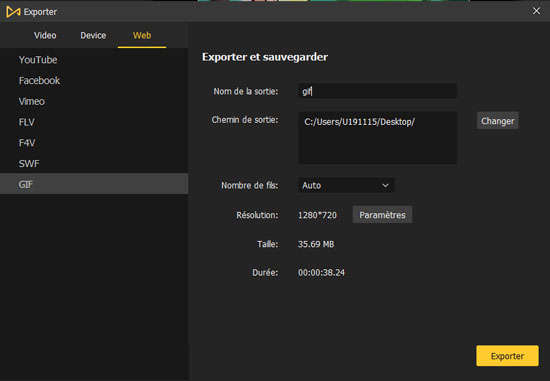
Une fois que vous avez ajouté des fichiers à la timeline, cliquez sur « Exporter », puis choisissez « Web » > « GIF ». De cette manière, le média final sera automatiquement défini sur .gif format. En ce qui concerne les paramètres des paramètres, vous pouvez contrôler le codec du fichier, la résolution, la fréquence d’images, le débit binaire et la qualité en appuyant sur « Paramètres » > « Personnalisé ».
(Option) Recadrez votre GIF en format ajusté par la fonction « Recadrer »
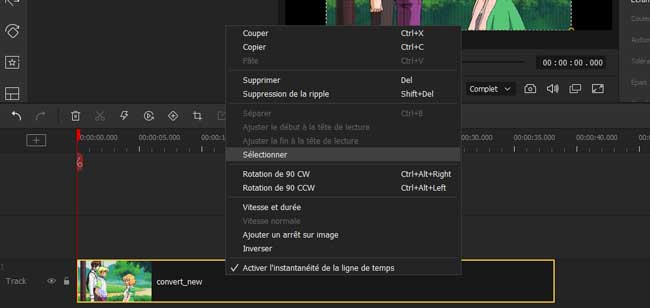
En ce qui concerne le recadrage des GIFs, les utilisateurs doivent d’abord choisir la piste GIF de la timeline. Ensuite, appuyez sur la fonction « Recadrer » de la timeline ou cliquez avec le bouton droit de la souris sur la piste pour sélectionner « Recadrer ». Dans l’espace de travail pour le recadrage, vous pouvez personnaliser la dimension ou appliquer des options prédéfinies. Pour profiter de plus d’effets et de fonctionnalités, cliquez ici pour télécharger TunesKit AceMovi.
Comment convertir une vidéo en GIF avec Photoshop
Vous voulez savoir comment convertir une vidéo en GIF avec Adobe Photoshop ? En fait, Photoshop n'est pas simplement un outil pour retoucher, remixer, éditer et améliorer les photos. Les utilisateurs sont même autorisés à éditer des vidéos et des GIF avec ce logiciel. La différence entre le flux de travail de création vidéo de Photoshop et d'autres éditeurs vidéo comme AceMovi est que vous devrez peut-être passer d'un mode à l'autre pour éditer des images et des vidéos au tout début. Maintenant, continuez à lire !
Ouvrez Photoshop, cliquez sur « Fichier » et « Ouvrir » pour télécharger vos vidéos
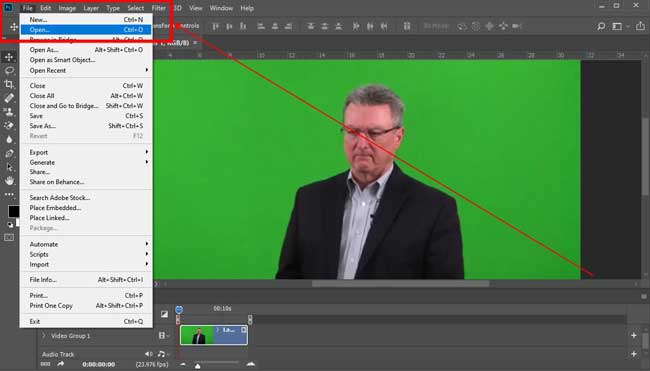
Une fois que vous utilisez Adobe Photoshop sur votre bureau. Vous devez utiliser le raccourci « Ctrl + O » pour télécharger des fichiers ou cliquer sur le menu « Fichier » > « Ouvrir ... » pour sélectionner des médias dans des dossiers locaux selon vos besoins.
Changez le format prédéfini en « GIF » et cliquez sur « Enregistrer » pour exporter
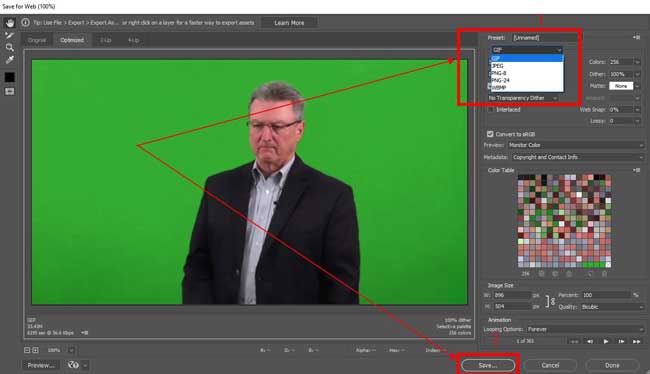
Lorsque l’espace de travail spécifique pour convertir une vidéo en GIF apparaît, vous pouvez directement changer le format en « GIF ». Soit dit en passant, vous pouvez définir le rapport hauteur / largeur ci-dessous. Pour personnaliser la taille, vous devez contrairement aux « W » et « H » en cliquant d’abord sur l’icône « Bond ». Dans la dernière étape, appuyez sur le bouton « Enregistrer » pour le télécharger.
Comment convertir une vidéo en GIF sur iPhone et Android avec Shortcut
Vous voulez savoir comment utiliser votre téléphone mobile pour créer facilement un GIF à partir d’une vidéo ? L’un des outils les plus recommandés est Shotcut, qui est une application gratuite pour iPhone et Android. Vous pouvez l’utiliser pour transformer une vidéo en GIF et éditer des GIFs avec des textes et des couleurs plus tard. Suivez les étapes ci-dessous.
Accédez à l’application Shortcut. Sélection nez les boutons « Modifier » et « Vidéo en GIF »
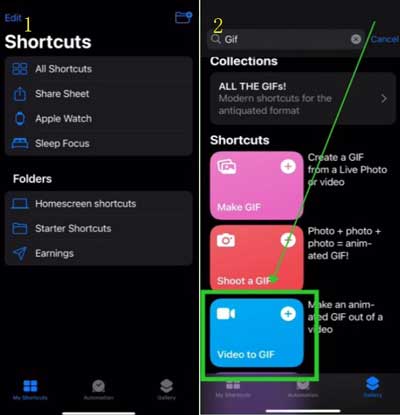
Cela dit, vous pouvez télécharger gratuitement Shortcut sur iPhone ou Android. Sur l’interface de cette application, cliquez sur « Modifier » et recherchez la fonction « Vidéo au format GIF ». Une fois que vous l’avez trouvé, cliquez sur ce bouton.
Téléchargez vos vidéos. Supprimez les images indésirables avant de les télécharger
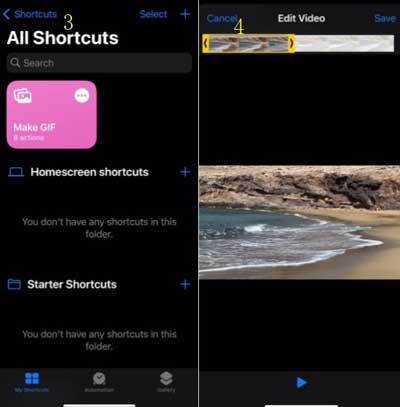
Cliquez sur le bouton « + » pour ajouter vos vidéos. Ensuite, vous pouvez choisir de couper les parties inutiles de vos vidéos. Il est permis de prévisualiser le résultat en temps réel en cliquant sur le bouton « Play ». Après cela, appuyez sur l’icône « Enregistrer » dans le coin supérieur droit.
Comment convertir des vidéos en GIF en ligne gratuitement avec EZGif
Si vous ne souhaitez télécharger aucun logiciel ou application, un convertisseur vidéo en GIF en ligne est la meilleure option pour vous. Et vous pouvez essayer le site Web EZGif, qui est un créateur et un éditeur de GIF multifonctionnel. Les utilisateurs peuvent recadrer, accélérer, titrer et convertir des GIFs avec elle, ainsi que de changer l’arrière-plan et de compresser la taille du fichier. Toutefois, les vidéos que vous importez doivent être inférieures à 100 Mo. Continuez à lire !
Visitez le site Web EZGif et choisissez la fonction « Video to GIF »
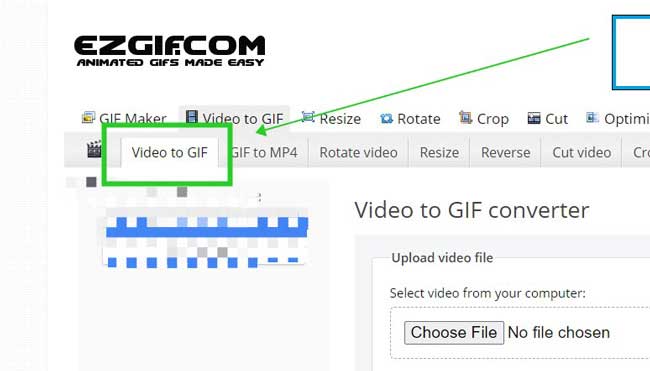
Allez dans le site officiel de EZGif. Dans le panneau au supérieur de l'écran, vous voyez la fonctionnalité « Video to GIF ». Sélectionnez-le et cliquez sur « Choose File » pour télécharger votre fichier GIF en ligne.
Définissez les points de synchronisation, la taille, la fréquence d'images et la méthode, puis commencez la conversion
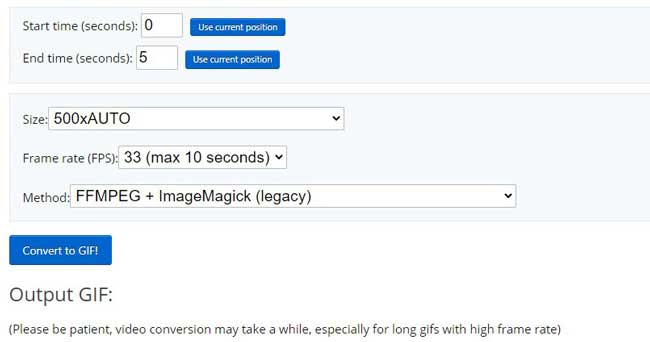
EZGif est un outil linéaire en ligne consacré à transformer le fichier vidéo en GIF, vous devez donc définir les paramètres du fichier de sortie un par un. Pour être précis, vous devez définir les heures de début et de fin de première main. Sélectionnez ensuite le format d'image, la fréquence d'images et la méthode. Une fois que tout va bien, cliquez sur « Convertir en GIF » !.
Conclusion
Vous voudrez peut-être essayer plus de fonctionnalités et d'effets pour améliorer vos GIFs après la conversion, dans ce cas, AceMovi et EZGIF seront meilleurs pour vous. Avec les deux, vous pouvez choisir de recadrer les images indésirables, d'accélérer la vitesse de lecture, de superposer des textes, de faire en sorte que les GIFs deviennent en boucle et de définir des paramètres détaillés comme le débit binaire. Avez-vous déjà produit vos GIF, partagez avec moi vos expériences d'édition ci-dessous !
